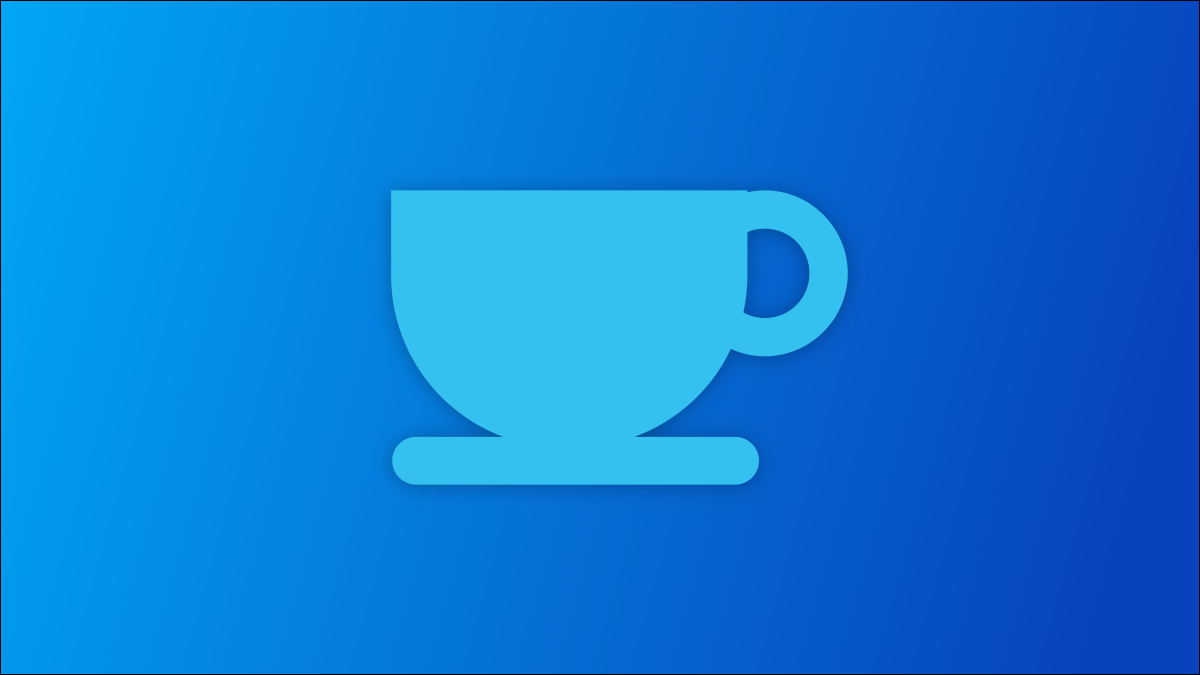
Las Mac han tenido una práctica aplicación llamada «Caffeine» durante años que le permite evitar temporalmente que su computadora entre en suspensión. Las PC con Windows tienen una función similar llamada «Awake» que se puede encontrar en la suite «PowerToys» de Microsoft.
Windows tiene algunas configuraciones convencionales que controlan cuándo su PC entra en suspensión. Sin embargo, es posible que, en ciertos momentos, desee mantener su PC despierto más tiempo de lo normal. Tal vez tenga una descarga que sabe que llevará mucho tiempo. En lugar de cambiar la configuración a nivel del sistema, simplemente puede usar la herramienta «Awake» para hacerlo a pedido.
Si no está familiarizado con Microsoft PowerToys, es una colección de herramientas bastante poderosa. La herramienta Awake es solo una de las muchas cosas que puede utilizar para modificar y mejorar la experiencia de Windows.
RELACIONADO: Todos los PowerToys de Microsoft para Windows 10, explicados
Cómo obtener Microsoft PowerToys
PowerToys se puede descargar desde Página de GitHub de Microsoft. La aplicación es gratuita y de código abierto. Descargue el archivo EXE de la versión más reciente (evite las versiones experimentales) y haga clic en el archivo para instalarlo.
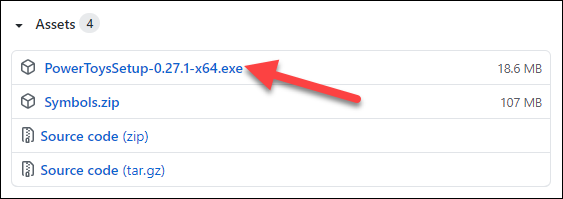
Para acceder a la configuración de FancyZones después de instalar la aplicación, ábrala desde la bandeja del sistema en la barra de tareas.
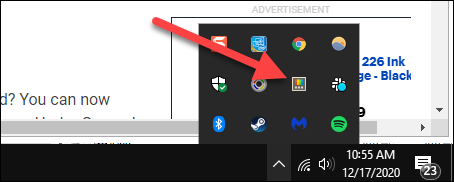
Cómo utilizar la herramienta «Awake»
Con la ventana de PowerToys abierta, seleccione «Despertar» en el menú de la barra lateral y active «Habilitar Despertar».
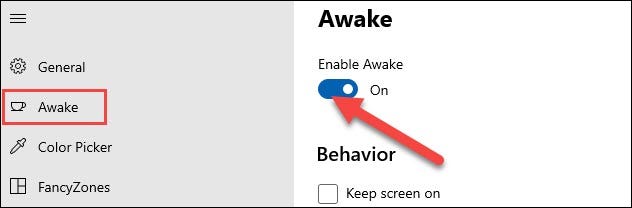
Primero, verá la opción «Mantener la pantalla encendida» en «Comportamiento». Si habilita esto, no solo la PC permanecerá activa, sino que la pantalla también permanecerá encendida.
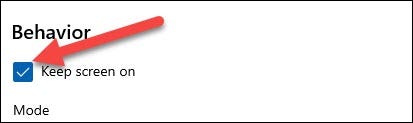
A continuación, podemos elegir el modo a utilizar. Hay tres opciones diferentes para elegir:
- Desactivado (pasivo): Su PC utilizará la configuración del sistema para determinar cuándo dormir.
- Mantente despierto indefinidamente: Su PC permanecerá activa hasta que la apague o desactive la configuración.
- Manténgase despierto temporalmente: Puede elegir un período de tiempo establecido para el tiempo que la PC permanece despierta.
Seleccione uno de los modos.
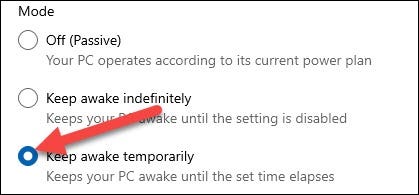
Si selecciona el modo temporal, puede utilizar los cuadros de abajo para seleccionar las horas y los minutos.
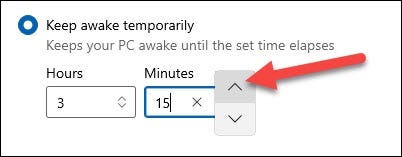
Esa es la forma básica de usar la herramienta Awake, pero en realidad hay una forma aún más fácil de hacerlo una vez que la haya habilitado. Abra el Área de notificación, comúnmente llamada «Bandeja del sistema», y haga clic con el botón derecho en el icono de la taza de café.
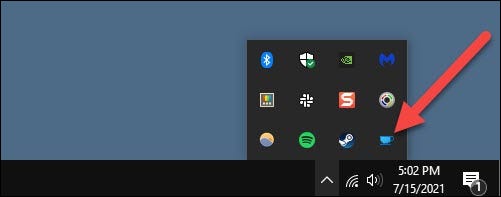
Se abrirá un pequeño menú, y puede seleccionar «Mantener la pantalla encendida» y pasar el mouse sobre «Modo» para cambiar el modo desde aquí.
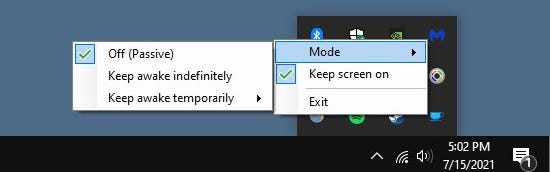
Para desactivar Awake, simplemente use los mismos métodos descritos anteriormente y vuelva a cambiarlo a «Desactivado (pasivo)».

¡Eso es todo! Ahora, puede mantener su PC despierta para aquellas situaciones en las que no desea que interrumpa algo. Sea lo que sea, ahora tiene un truco útil para hacerlo.
RELACIONADO: Cómo ajustar Windows a regiones de pantalla personalizadas en Windows 10
setTimeout(function(){
!function(f,b,e,v,n,t,s)
{if(f.fbq)return;n=f.fbq=function(){n.callMethod?
n.callMethod.apply(n,arguments):n.queue.push(arguments)};
if(!f._fbq)f._fbq=n;n.push=n;n.loaded=!0;n.version=’2.0′;
n.queue=[];t=b.createElement(e);t.async=!0;
t.src=v;s=b.getElementsByTagName(e)[0];
s.parentNode.insertBefore(t,s) } (window, document,’script’,
‘https://connect.facebook.net/en_US/fbevents.js’);
fbq(‘init’, ‘335401813750447’);
fbq(‘track’, ‘PageView’);
},3000);






